Wanneer je een digitale foto maakt, dan wordt er ook een aantal gegevens met betrekking tot de opname vastgelegd in het zogenaamde Exif-formaat (Interchangeable image file format).
Deze Exif-metadata kan uit de volgende gegevens bestaan (Wikipedia):
- Datum en tijd van de opname en van de laatste bestandswijziging;
- Merk en model van de camera;
- Naam van de eigenaar van de camera;
- Camera-instellingen zoals belichtingstijd, diafragmagetal (F-getal), diafragma, brandpuntsafstand;
- Gps-gegevens zoals de breedtegraad en lengtegraad.
Op veel smartphones kunnen de locatiegegevens standaard aan een opname worden gekoppeld.
Deze functionaliteit kan in of uit worden geschakeld bij de instellingen.
Onder Windows kun je de Exif-informatie bekijken door een foto in de verkenner te selecteren en vervolgens op “Eigenschappen” te klikken. Het tabblad “Details” toont dan de gegevens.
Het toevoegen van locatiegegevens heeft als voordeel dat je met een daarvoor geschikt programma je foto’s kunt bekijken en dan via bijvoorbeeld “Google Maps” kunt zien waar een opname is gemaakt.
Direct na een vakantie weet je nog wel waar de foto’s zijn gemaakt, maar een paar jaar later is dat al niet meer zo vanzelfsprekend.
Zelf gebruik ik voor het weergeven van foto’s met locatiegegevens het gratis programma “ViewNX 2” van Nikon.
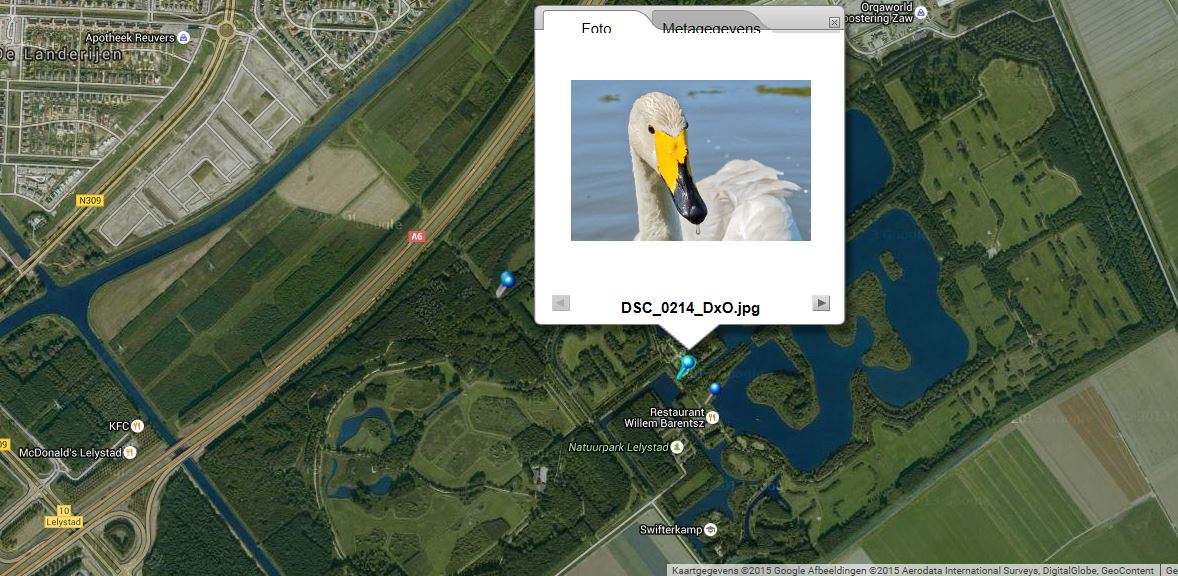
Het vastleggen van locatiegegevens is een mooie functionaliteit, maar heeft ook een keerzijde.
Indien je een foto voorzien van locatiegegevens op het internet plaatst, al of niet via de sociale media, en je hebt het tonen van locatiegegevens niet uitgeschakeld, dan kan de hele wereld zien waar deze foto is gemaakt.
Enige tijd geleden kwam in het nieuws dat een soldaat in de woestijn een selfie had gemaakt bij het kamp en deze had geplaatst op Twitter.
Drie uur later was het kamp platgebombardeerd door de tegenstander die de locatiegegevens van de foto had uitgelezen.
Mijn spiegelreflexcamera biedt standaard geen mogelijkheid om locatiegegevens vast te leggen.
Er kan een wel een speciale GPS-unit op de camera worden geplaatst, maar deze zijn stevig aan de prijs en ik ervaar het gebruik als omslachtig. Toch zijn er regelmatig situaties waarbij ik de locatie van een opname vast wil leggen.
Dat kan achteraf op meerdere manieren en het proces wordt “geotagging” genoemd.
Kopiëren van de locatiegegevens van een foto gemaakt met een smartphone
Je maakt met je smartphone een foto voorzien van locatiegegevens.
Vervolgens fotografeer je met een andere camera waarbij deze gegevens niet worden vastgelegd. Met bijvoorbeeld het programma “ViewNX 2” kies je de foto gemaakt met de smartphone, drukt op de rechtermuistoets en vervolgens kies je voor het kopiëren van de locatiegegevens.
Daarna kies je de foto’s die op dezelfde locatie zonder deze gegevens zijn gemaakt en druk je wederom op de rechter muistoets.
Nu kies je voor het plakken van de locatiegegevens.
De gegevens worden dan aan je foto’s toegevoegd.
Op dezelfde wijze kun je overigens ook weer kiezen voor het verwijderen van locatiegegevens.
Toevoegen van locatiegegevens op basis van opgenomen tracks (spoor)
Met een handheld GPS van bijvoorbeeld Garmin kun je vastleggen welke route je hebt afgelegd. Je kunt veelal instellen met welke frequentie de locatiegegevens en de tijd geregistreerd moeten worden.
Deze gegevens worden tracks genoemd en kunnen vanuit je GPS naar je computer worden overgebracht in bij voorkeur het gpx-formaat. Andere formaten bestaan ook en er zijn gratis programma’s beschikbaar om een formaat om te zetten naar een ander formaat.
Daarna kun je met bijvoorbeeld het gratis programma “BaseCamp” van Garmin de afgelegde route op een kaart weergeven.
Dit kan voor wat betreft BaseCamp een gekochte kaart zijn, maar ook gratis kaarten als OpenStreetMap en OpenFietsMap werken prima in dit programma.
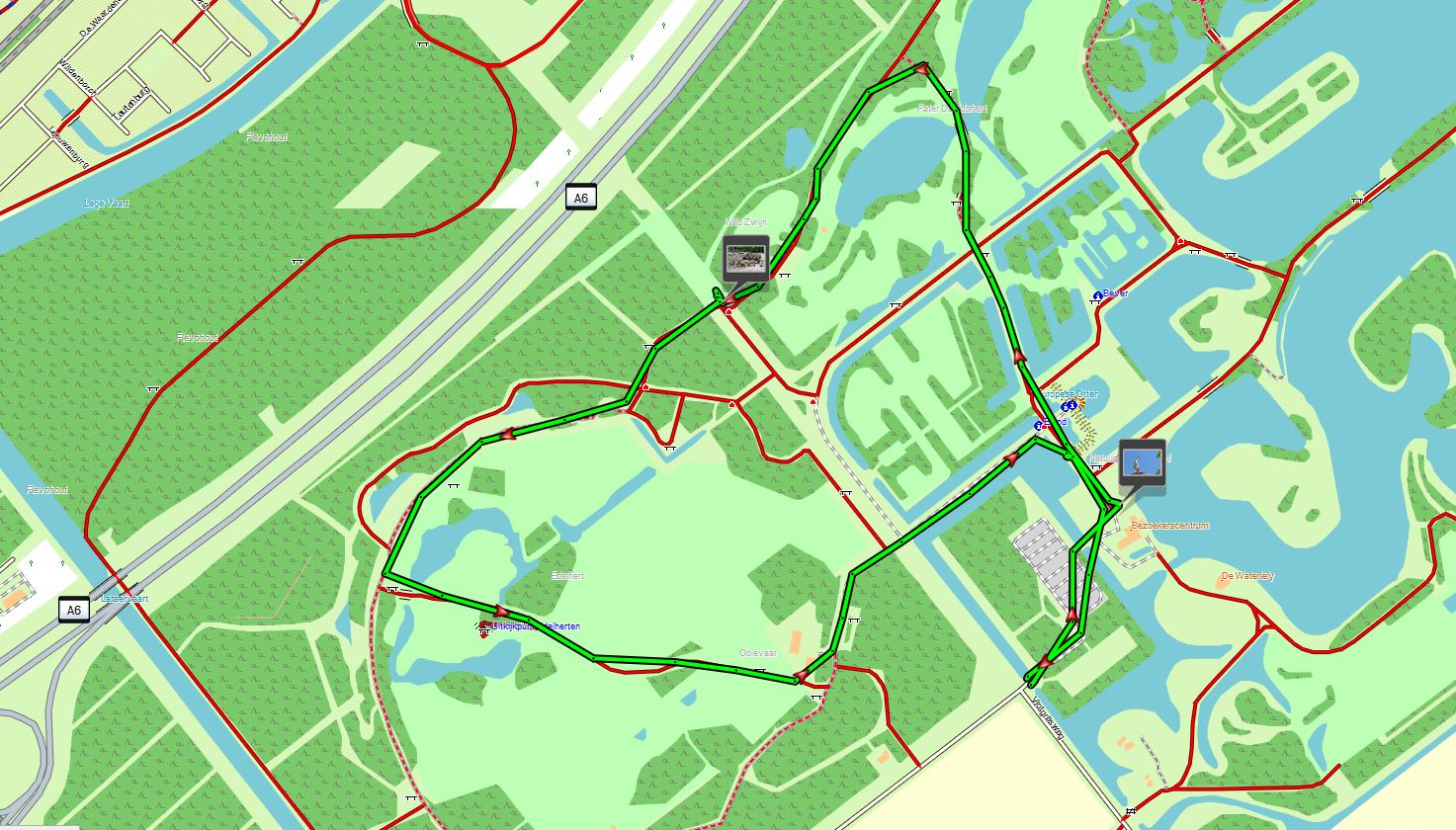
Zowel BaseCamp als ViewNX 2 biedt de mogelijkheid om de locatiegegevens van de opgenomen tracks te koppelen aan foto’s.
Dit gebeurt door het matchen van de datum en tijd van een track met de datum en tijd van een opname.
Om dit goed te laten werken moet de tijdsinstelling van de camera wel correct zijn.
Ikzelf gebruik twee manieren om dit te realiseren.
Voor een korte sessie synchroniseer ik de tijdsinstelling van de camera via ViewNX 2 met de tijd op de PC.
Voor sessies van meerdere dagen vertrouw ik niet op de nauwkeurigheid van de tijdsinstelling van de camera, maar maak ik iedere dag eerst een foto van het scherm van de GPS waarop de tijd staat weergegeven.
Achteraf bekijk ik de opnametijd zoals vastgelegd in de Exif-gegevens en ken ik een eventuele afwijking.
Net voordat je gaat fotograferen zet je de GPS aan en laat je de trackgegevens vastleggen.
Vervolgens ga je fotograferen en weer thuisgekomen zet je de gegevens van de GPS over naar de PC.
BaseCamp
Gebruik je BaseCamp dan kun je, na het inlezen van het spoor, links op het scherm de naam van het spoor aanklikken en op de rechtermuistoets drukken.
Je kunt dan kiezen voor de optie “Geotags op foto’s aanbrengen op basis van spoor …”.
Het programma vraagt dan in welke directory je foto’s staan en welke tijdscorrectie er gehanteerd moet worden indien de tijdsinstelling van de camera niet geheel correct was.
Daarna worden je foto’s automatisch voorzien van de juiste locatiegegevens.
ViewNX 2
In ViewNX 2 selecteer je de foto’s en kies je voor de knop “Log Matching” op de bovenste balk.
Je ziet dan de namen van de beeldbestanden.
Via de knop “Instellingen” kun je aangeven welke correctie er gebruikt moet worden voor de tijdzone waar de opnames zijn gemaakt en voor de eventuele afwijking tussen de tijd op de camera en de GPS-tijd.
Daarna kies je de knop “Importeren” en selecteer je het bestand waarin het spoor in gpx-formaat is opgeslagen.
De foto’s waarvoor een match bestaat zijn nu aangevinkt.
Kies nu “Toepassen” en de foto’s worden van de locatiegegevens voorzien.
Allemaal heel simpel, je moet het alleen even weten.